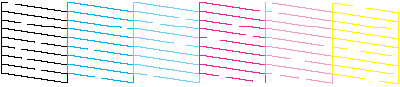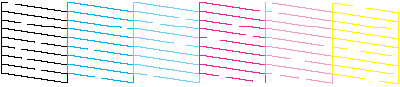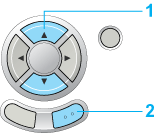Impression / Amélioration de la qualité d'impression
Nettoyage de la tête d'impression
 Utilisation de l'utilitaire Nettoyage des têtes
Utilisation de l'utilitaire Nettoyage des têtes
 Utilisation des touches du panneau de contrôle
Utilisation des touches du panneau de contrôle
S'il vous semble que l'image imprimée pâlit ou qu'il y manque des points, il peut être utile de nettoyer la tête d'impression afin d'assurer une bonne diffusion de l'encre.
Vous pouvez nettoyer la tête d'impression depuis votre ordinateur à l'aide de l'utilitaire Nettoyage des têtes du logiciel d'impression ou depuis le combiné multifonction par le biais des touches du panneau de contrôle.
 |
Remarque :
|
 | -
Le nettoyage des têtes d'impression utilise les encres noire et couleur. Pour ne pas gaspiller d'encre, n'effectuez cette opération que si la qualité d'impression diminue (si l'impression est floue ou si les couleurs sont incorrectes ou absentes, par exemple).
|
|
 | -
Lancez d'abord l'utilitaire Vérification des buses pour savoir si la tête a besoin d'être nettoyée. Cela permet d'économiser de l'encre.
|
|
 | -
Si un message vous invitant à remplacer la cartouche d'encre ou vous indiquant que le niveau d'encre est faible s'affiche sur l'écran LCD, vous ne pouvez pas procéder au nettoyage de la tête. Vous devez d'abord remplacer la cartouche d'encre concernée.
|
|
Utilisation de l'utilitaire Nettoyage des têtes
Pour l'utilisation de l'utilitaire Nettoyage des têtes, reportez-vous à la section appropriée ci-dessous.
Pour Windows
Suivez les étapes ci-dessous pour nettoyer la tête d'impression à l'aide de l'utilitaire Nettoyage des têtes.
 |
Veillez à ce que du papier de format A4 ou Letter soit chargé dans le bac feuille à feuille.
|
 |
Vérifiez que le combiné multifonction est sous tension.
|
 |
Ouvrez le pilote d'impression.
|
 |
Pour Windows dans la section « Accès au pilote d'impression »
|
 |
Cliquez sur l'onglet Utilitaire, puis sur le bouton Nettoyage des têtes.
|
 |
Suivez les instructions qui s'affichent à l'écran.
|
Le message Nettoyage des têtes d'impression en cours. Veuillez patienter. s'affiche sur l'écran LCD.
 |  |
Important :
|
 |  | |
Ne mettez jamais le combiné multifonction hors tension lorsque le nettoyage des têtes est en cours, faute de quoi le combiné multifonction pourrait être endommagé.
|
|
 |
Lorsque le message Nettoyage des têtes d'impression en cours. Veuillez patienter. disparaît de l'écran LCD, cliquez sur Imprimer le motif de contrôle des buses dans la boîte de dialogue Nettoyage des têtes pour vérifier que la tête est propre.
|
Deux échantillons de motifs de vérification des buses sont représentés ci-dessous.
Échantillon correct

La tête d'impression a besoin d'être nettoyée.
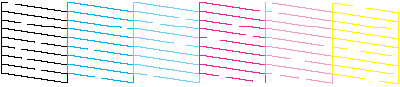
Si la page de vérification des buses ne s'imprime pas correctement, vous devrez recommencer le nettoyage de la tête et réimprimer le motif de vérification des buses. Voir Nettoyage de la tête d'impression.
 |
Remarque :
|
 | -
Si la qualité d'impression ne s'est pas améliorée après avoir répété cette procédure quatre ou cinq fois, mettez le combiné multifonction hors tension et attendez toute une nuit. Effectuez un autre test de vérification des buses ainsi qu'un nouveau nettoyage de la tête, si nécessaire.
|
|
 | -
Si la qualité ne s'est toujours pas améliorée, il est possible qu'une des cartouches d'encre (au moins) soit ancienne ou endommagée et qu'elle ait besoin d'être remplacée. Pour remplacer une cartouche d'encre, reportez-vous à la section Remplacement des cartouches d'encre.
|
|
 | -
Si la qualité d'impression n'est toujours pas satisfaisante après le remplacement des cartouches, contactez votre revendeur.
|
|
 | -
Pour maintenir une bonne qualité d'impression, il est conseillé de copier quelques pages au moins une fois par mois.
|
|
Pour Mac OS 9
Suivez les étapes ci-dessous pour nettoyer la tête d'impression à l'aide de l'utilitaire Nettoyage des têtes.
 |
Veillez à ce que du papier de format A4 ou Letter soit chargé dans le bac feuille à feuille.
|
 |
Vérifiez que le combiné multifonction est sous tension.
|
 |
Ouvrez la zone de dialogue Imprimer ou Format d'impression.
|
 |
Cliquez sur l'icône  Utilitaire, puis sur le bouton Nettoyage des têtes. Utilitaire, puis sur le bouton Nettoyage des têtes.
|
 |
Suivez les instructions qui s'affichent à l'écran.
|
Le message Nettoyage des têtes d'impression en cours. Veuillez patienter. s'affiche sur l'écran LCD.
 |  |
Important :
|
 |  | |
Ne mettez jamais le combiné multifonction hors tension lorsque le nettoyage des têtes est en cours, faute de quoi le combiné multifonction pourrait être endommagé.
|
|
 |
Lorsque le message Nettoyage des têtes d'impression en cours. Veuillez patienter. disparaît de l'écran LCD, cliquez sur le bouton Confirmation dans la boîte de dialogue Nettoyage des têtes pour imprimer un motif de vérification des buses. Utilisez le motif de vérification pour vérifier que la tête est propre.
|
Deux motifs de vérification des buses sont représentés ci-dessous.
Échantillon correct

La tête d'impression a besoin d'être nettoyée.
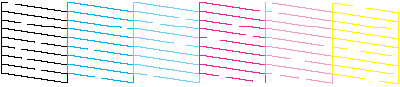
Si la page de vérification des buses ne s'imprime pas correctement, vous devrez recommencer le nettoyage de la tête et réimprimer le motif de vérification des buses. Voir Nettoyage de la tête d'impression.
 |
Remarque :
|
 | -
Si la qualité d'impression ne s'est pas améliorée après avoir répété cette procédure quatre ou cinq fois, mettez le combiné multifonction hors tension et attendez toute une nuit. Effectuez un autre test de vérification des buses ainsi qu'un nouveau nettoyage de la tête, si nécessaire.
|
|
 | -
Si la qualité ne s'est toujours pas améliorée, il est possible qu'une des cartouches d'encre (au moins) soit ancienne ou endommagée et qu'elle ait besoin d'être remplacée. Pour remplacer une cartouche d'encre, reportez-vous à la section Remplacement des cartouches d'encre.
|
|
 | -
Si la qualité d'impression n'est toujours pas satisfaisante après le remplacement des cartouches, contactez votre revendeur.
|
|
 | -
Pour maintenir une bonne qualité d'impression, il est conseillé de copier quelques pages au moins une fois par mois.
|
|
Pour Mac OS X
Suivez les étapes ci-dessous pour nettoyer la tête d'impression à l'aide de l'utilitaire Nettoyage des têtes.
 |
Veillez à ce que du papier de format A4 ou Letter soit chargé dans le bac feuille à feuille.
|
 |
Vérifiez que le combiné multifonction est sous tension.
|
 |
Ouvrez la zone de dialogue Utilitaire d'impression EPSON.
|
 |
Cliquez sur le bouton Vérification des buses dans la zone de dialogue Utilitaire.
|
 |
Suivez les instructions qui s'affichent à l'écran.
|
Le message Nettoyage des têtes d'impression en cours. Veuillez patienter. s'affiche sur l'écran LCD.
 |  |
Important :
|
 |  | |
Ne mettez jamais le combiné multifonction hors tension lorsque le nettoyage des têtes est en cours, faute de quoi le combiné multifonction pourrait être endommagé.
|
|
 |
Lorsque le message Nettoyage des têtes d'impression en cours. Veuillez patienter. disparaît de l'écran LCD, cliquez sur le bouton Confirmation dans la boîte de dialogue Nettoyage des têtes pour imprimer un motif de vérification des buses. Utilisez le motif de vérification pour vérifier que la tête est propre.
|
Deux motifs de vérification des buses sont représentés ci-dessous.
Échantillon correct

La tête d'impression a besoin d'être nettoyée.
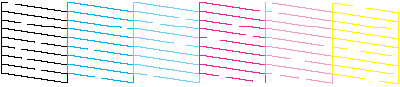
Si la page de vérification des buses ne s'imprime pas correctement, vous devrez recommencer le nettoyage de la tête et réimprimer le motif de vérification des buses. Voir Nettoyage de la tête d'impression.
 |
Remarque :
|
 | -
Si la qualité d'impression ne s'est pas améliorée après avoir répété cette procédure quatre ou cinq fois, mettez le combiné multifonction hors tension et attendez toute une nuit. Effectuez un autre test de vérification des buses ainsi qu'un nouveau nettoyage de la tête, si nécessaire.
|
|
 | -
Si la qualité ne s'est toujours pas améliorée, il est possible qu'une des cartouches d'encre (au moins) soit ancienne ou endommagée et qu'elle ait besoin d'être remplacée. Pour remplacer une cartouche d'encre, reportez-vous à la section Remplacement des cartouches d'encre.
|
|
 | -
Si la qualité d'impression n'est toujours pas satisfaisante après le remplacement des cartouches, contactez votre revendeur.
|
|
 | -
Pour maintenir une bonne qualité d'impression, il est conseillé de copier quelques pages au moins une fois par mois.
|
|

[Haut]
Utilisation des touches du panneau de contrôle
Suivez les étapes ci-dessous pour nettoyer la tête d'impression à l'aide des touches de panneau de contrôle.
 |
Veillez à ce que du papier de format A4 ou Letter soit chargé dans le bac feuille à feuille et appuyez sur la touche Configurer.
|
 |
Sélectionnez l'option Nettoyage de la tête.
|
 |
1. Sélectionnez l'option Nettoyage de la tête.
|
 |
2. Appuyez sur la touche OK.
|
 |
Vérifiez les messages qui s'affichent sur l'écran LCD, puis appuyez sur la touche OK pour lancer le nettoyage des têtes.
|
 |
Lorsque le message Nettoyage des têtes d'impression en cours. Veuillez patienter. disparaît de l'écran LCD, effectuez un test de vérification des buses pour vérifier que la tête est propre et réinitialiser le cycle de nettoyage. Voir Contrôle des buses de la tête d'impression.
|
 |  |
Important :
|
 |  | |
Ne mettez jamais le combiné multifonction hors tension lorsque le nettoyage des têtes est en cours, faute de quoi le combiné multifonction pourrait être endommagé.
|
|
 |
Remarque :
|
 | -
Si la qualité d'impression ne s'est pas améliorée après avoir répété cette procédure quatre ou cinq fois, mettez le combiné multifonction hors tension et attendez toute une nuit. Effectuez un autre test de vérification des buses ainsi qu'un nouveau nettoyage de la tête, si nécessaire.
|
|
 | -
Si la qualité ne s'est toujours pas améliorée, il est possible qu'une des cartouches d'encre (au moins) soit ancienne ou endommagée et qu'elle ait besoin d'être remplacée. Pour remplacer une cartouche d'encre, reportez-vous à la section Remplacement des cartouches d'encre.
|
|
 | -
Pour maintenir une bonne qualité d'impression, il est conseillé de copier quelques pages au moins une fois par mois.
|
|

[Haut]
 Utilisation de l'utilitaire Nettoyage des têtes
Utilisation de l'utilitaire Nettoyage des têtes Utilisation des touches du panneau de contrôle
Utilisation des touches du panneau de contrôleUtilisation de l'utilitaire Nettoyage des têtes
Utilisation des touches du panneau de contrôle








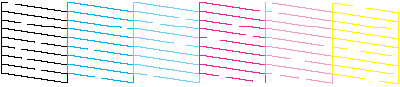





 Utilitaire, puis sur le bouton Nettoyage des têtes.
Utilitaire, puis sur le bouton Nettoyage des têtes.